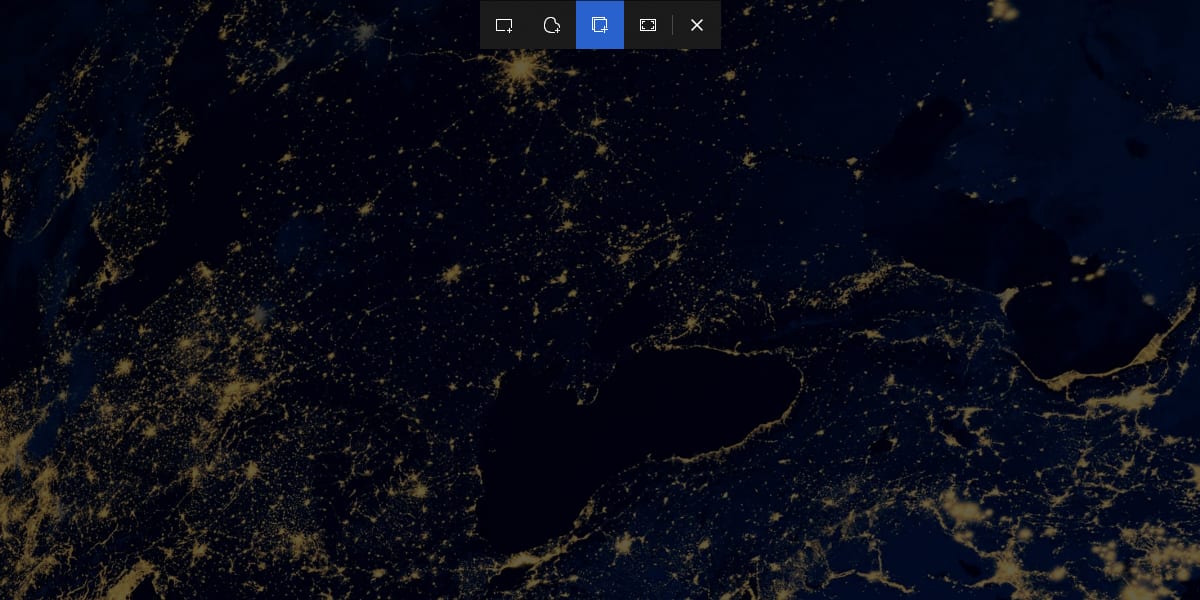
En Windows Noticias פרסמנו מאמרים רבים עם הדרכים השונות העומדות לרשותנו במערכת לצילום מסך. אחד היישומים שתמיד הציע לנו את הרבגוניות הגדולה ביותר היה Clippings, יישום שמספר הימים שלו.
מיקרוסופט רוצה שנפסיק להשתמש ביישום זה כדי לצלם צילומי מסך והסיבה היא לא פחות מכמה שהיא לא אינטואיטיבית למרות היותה תכליתית מאוד. הבעיה ביישום זה היא שכדי לצלם צילום מסך, עלינו לפתוח בעבר את היישום ובחר את סוג הלכידה שאנו רוצים לעשות.
בעזרת הכלי החדש, שכבר היה זמין ב- Windows 10 למספר עדכונים, זה מהיר וקל יותרמכיוון שזה לא מכריח אותנו לפתוח את היישום בעבר, עלינו רק ללחוץ על שילוב מקשים כדי שנוכל לבחור את סוג הלכידה הרצוי לנו.
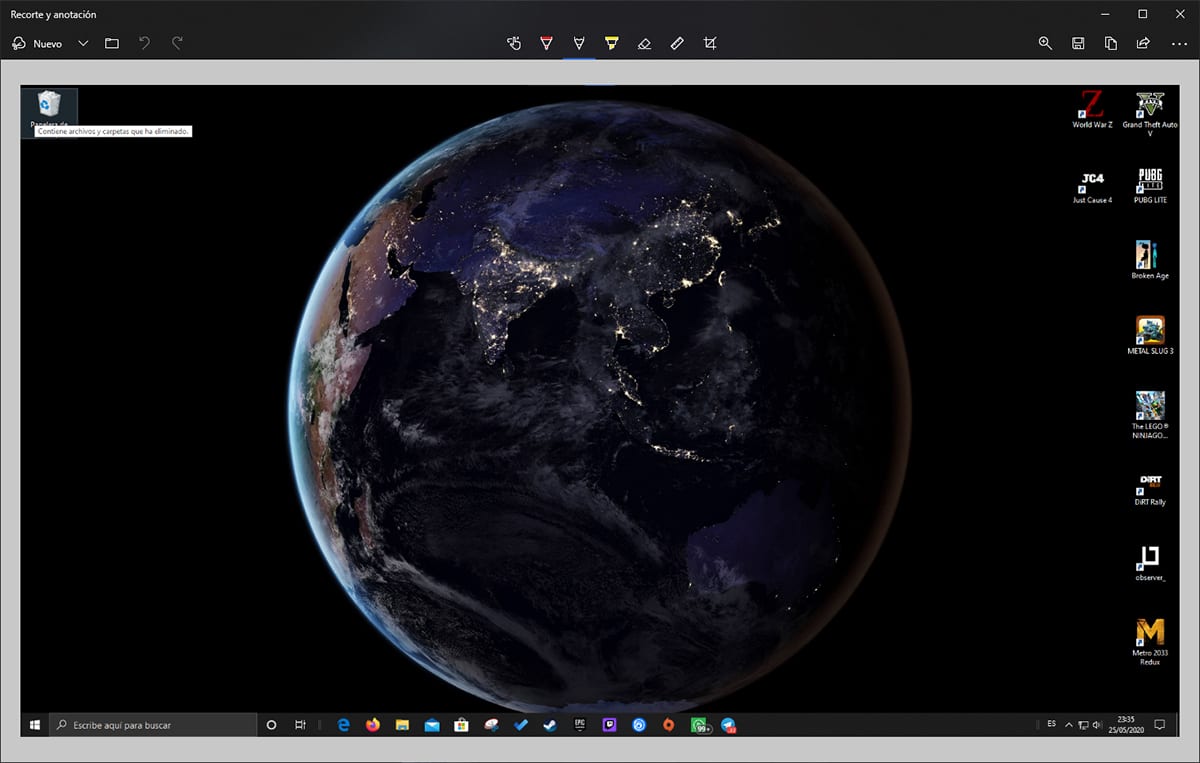
שילוב המקשים המאפשר לנו לפתוח את התפריט של סוגי צילומי מסך שנוכל לצלם הוא Shift + מקש Windows + S. בצעו שילוב מקשים זה, התמונה המוצגת תקפא ותוכלו לבחור בין ארבעה סוגים של צילום מסך.
- מגזרת מלבנית
- גזירת צורה חופשית
- חלון
- מסך מלא.
כשאנחנו מצלמים את צילום המסך, מרכז ההודעות יודיע לנו שצילמנו אותו. בלחיצה על הודעה זו, יפתח עורך שמאפשר לנו שמור את התמונה, ערוך הערות, חתוך את התמונה, הוסף סרגל כדי ליצור קווים ישרים ...
זה גם מאפשר לנו לחזור ל צלם צילום מסך חדש באופן מיידי או עם עיכוב של 3 0 10 שניות, הדפיס את התמונה, התקרב או שתף אותה עם יישומים אחרים שהתקנו במחשב שלנו.
בזמן שאפליקציית Snipping ייעלם בשלב מסויםאם אתה מוצא את הפונקציות המוצעות על ידי יישום זה מעט מורכבות, אתה תמיד יכול להמשיך להשתמש ב- Impr. מסך, מקש ספציפי במקלדות הלוכד את כל מה שמוצג על המסך.